Para inserir no projeto a data e hora do Windows:
1. Inserir data e hora
2. Propriedades data e hora
3. Alterar data e hora
4. Vídeo: impressão do projeto
1. Como inserir data e hora
Para inserir data e hora:
1. Clique no botão Data e Hora na barra de ferramentas laterais;


2. Escolha o formato da data e da hora. O resultado do formato escolhido pode ser observado antes de inserir as informações;
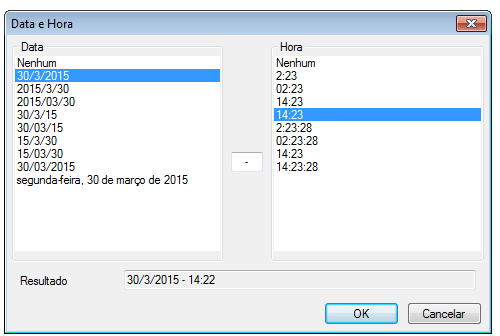

3. Clique em OK e observe que o cursor do mouse é alterado. Para inserir a data e hora:
1. Clique em um local sobre a página para definir o início da caixa de texto com a data e hora;
2. Mova o mouse sem pressionar;
3. Clique em outro local para definir o final da caixa de texto e inserção da data e hora.
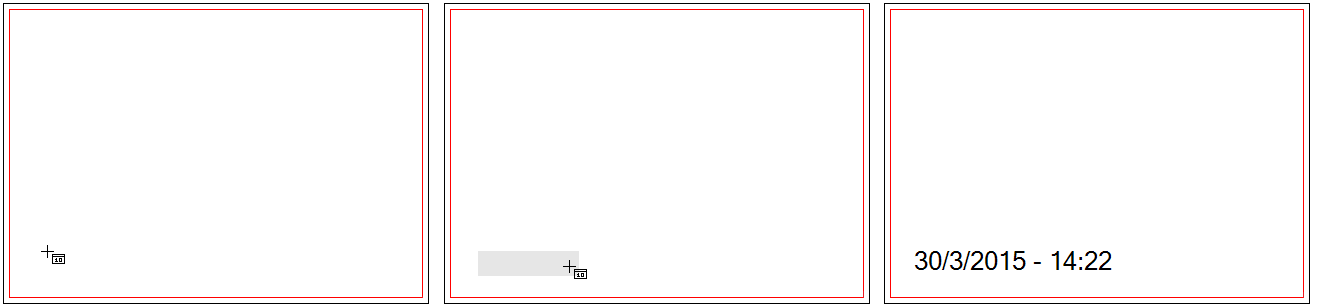
2. Como configurar as propriedades da data e hora
Para configurar as propriedades da data e hora:
1. Selecione a data e hora e acesse o Painel de Ferramentas - Propriedades;
2. Na categoria Dimensão defina:
1. Largura: defina a largura da data e hora;
2. Altura: defina a altura da data e hora;
3. Na categoria Outras defina:
1. Pode Escalar: define se a data e hora podem ou não ter sua largura e altura alteradas;
2. Pode Mover: define se a data e hora poderão ser ou não movidos na página de impressão;
3. Pode Remover: define se a data e hora poderão ser ou não removidos na página de impressão;
4. Protegido: define se a data e hora estão protegidas de alterações na página de impressão;
4. Na categoria Posição defina:
1. Ângulo de Rotação: definir a rotação do objeto Data/Hora no ambiente de impressão;
2. X: define a posição da viewport no eixo X do ambiente de impressão;
3. Y: define a posição da viewport no eixo Y do ambiente de impressão.

3. Como alterar a data e hora
As informações do cliente na página de impressão, como nome, telefone e do projeto, como data de entrega, por exemplo estão agrupadas. IMPORTANTE: os dados exibidos na tela de impressão podem sofrer alterações de formato conforme cada sistema específico, pois é personalizada de acordo com as necessidades e identidade visual de cada Fabricante.
Para alterar os campos de data na tela de impressão:
1. Para editar um dado de forma individual clique sobre o grupo de informações com o botão direito do mouse e selecione a opção Desagrupar;
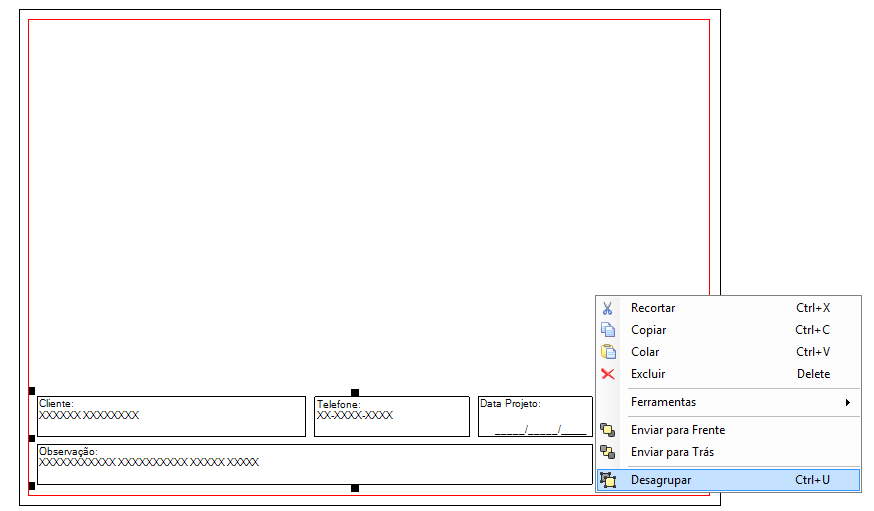
2. Clique com o mouse sobre o local onde a data deve ser informada. Selecionar o objeto e clique no botão Editar Texto;
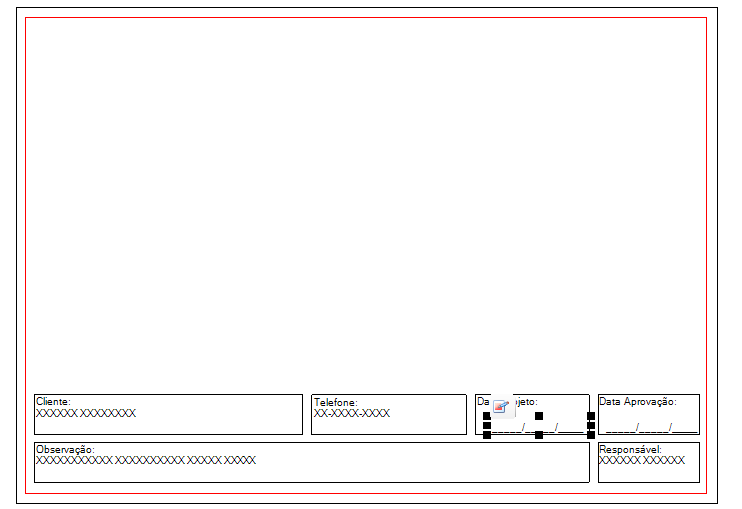
3. Na janela do Editor de Texto informe a data desejada e clique em OK;
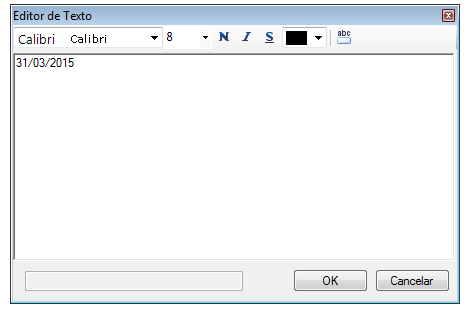
4. Observe a alteração da data.
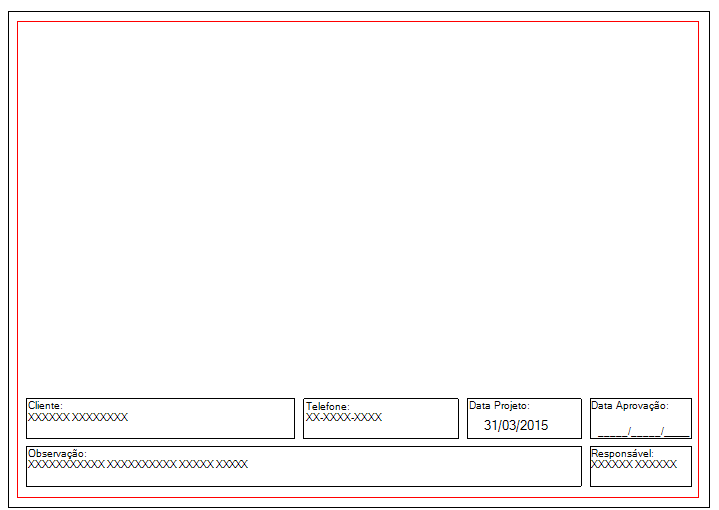
4. Vídeo: impressão do projeto
Clique aqui para acessar o vídeo de impressão do projeto.